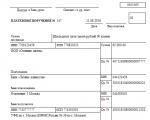Börsenbuchhaltung 3.0 zu 2.5. Veröffentlichungen
) basierend auf 1C 8.3 unterscheidet sich der Datenaustausch mit Accounting 3.0 stark von Version 2.5. In der Version 2.5 erfolgte der Austausch nach den Regeln des Austauschs über eine XML-Datei auf Initiative des Benutzers. In der Version ZUP 3.0 geht es nicht mehr um Austausch, sondern um Datensynchronisation.
Jetzt müssen Sie nicht mehr jedes Mal hoch- und herunterladen, sondern müssen die Synchronisierung zwischen Datenbanken nur einmal einrichten. Darüber hinaus wurde es möglich, einen Synchronisierungsplan zu konfigurieren, ohne den erzwungenen Datenaustausch auszuschließen.
Schauen wir uns also die Anweisungen zum Einrichten der Datensynchronisierung zwischen 1C ZUP 3.0 und Enterprise Accounting 3.0 an.
Hochladen von Daten von 1C ZUP 3.0
Starten wir die ZIK 3.0-Konfiguration , Gehen Sie zum Menü „Administration“ und wählen Sie „Datensynchronisierungseinstellungen“.
Und hier stoßen viele auf die erste „Falle“ – die Flagge Datensynchronisation Nicht verfügbar! Und der Grund ist einfach: Es sind nicht genügend Rechte vorhanden, um die Synchronisierung zu konfigurieren. Um auf die Einstellungen zuzugreifen, reicht es nicht einmal Volle Rechte. Nur ein Benutzer mit der Rolle kann die Synchronisierung konfigurieren Systemadministrator. In diesem Fall sollten Sie sich an einen 1C-Spezialisten oder Ihren Systemadministrator wenden oder sich diese Rolle selbst zuweisen. Schauen wir uns an, wie das geht (wer das Kontrollkästchen zur Verfügung hat, kann den nächsten Teil des Artikels überspringen).
Um eine Rolle zu aktivieren Systemadministrator lasst es uns ausnutzen Konfigurator. IN Konfigurator Sie müssen zum Menü gehen Verwaltung, dann Untermenü Benutzer und wählen Sie den Benutzer aus, der die Synchronisierung konfigurieren soll. Gehen Sie dann im sich öffnenden Fenster auf die Registerkarte Andere und aktivieren Sie das Kontrollkästchen neben der Rolle Systemadministrator.
Klicken Sie auf OK und verlassen Sie den Konfigurator. Starten Sie die ZIK 3.0-Konfiguration neu und stellen Sie sicher, dass das Kontrollkästchen aktiviert ist Datensynchronisation Jetzt verfügbar. Lass es uns installieren.
Jetzt können Sie mit dem Einrichten der Synchronisierungseinstellungen fortfahren. Um das Start-Setup-Fenster zu öffnen, klicken Sie auf den Link Datensynchronisation. Legen Sie im sich öffnenden Fenster ein Präfix für die Nummerierung von Dokumenten und Verzeichnissen fest (z. B. „ ZK"), an die Buchhaltung übergeben. Auf der Liste Synchronisierung einrichten Daten auswählen Unternehmensbuchhaltung, Ausgabe 3.0.

Das Fenster des Einstellungsassistenten wird geöffnet. Hier werden Sie vom Programm aufgefordert, eine Sicherungskopie der Datenbank zu erstellen, bevor Sie mit den Einstellungen beginnen. Ich rate Ihnen, dieses Verfahren nicht zu vernachlässigen. Wir nehmen die Einstellungen manuell vor und nicht aus einer in einem anderen Programm erstellten Datei, was wir durch die entsprechende Auswahl angeben.

Holen Sie sich 267 Video-Lektionen zu 1C kostenlos:
Klicken Weiter. Im nächsten Fenster geben wir an, dass wir eine direkte Verbindung zur Accounting 3.0-Datenbank herstellen möchten und wo sich diese befindet. Wenn sich die Datenbank auf demselben Computer oder auf einem Computer im lokalen Netzwerk befindet, müssen Sie den Pfad dazu angeben.
Wenn der Pfad nicht bekannt ist, können Sie ihn wie folgt finden. Wir starten 1C 8.3 und wählen im Startfenster die Informationsbasis aus, von der aus der Austausch erfolgen soll. Unten im Fenster wird der Pfad zur Datenbank angezeigt; Sie müssen ihn ohne Anführungszeichen kopieren und in das Feld einfügen Informationsbasiskatalog im Fenster mit den Synchronisierungseinstellungen.

Befindet sich die Infobase auf dem 1C Enterprise Server, sind die notwendigen Daten für die Verbindung auch im Startfenster zu finden.
Beim Herstellen einer Verbindung zu einer Datenbank auf dem Server sind zwei Parameter erforderlich:
- Servercluster
- Name der Infobase
Platzieren Sie im Startfenster den Cursor auf dem Namen der Infobase. Die Verbindungsparameter werden unten im Fenster angezeigt.

Nachdem Sie alle notwendigen Parameter eingestellt haben, drücken Sie die Taste Verbindung prüfen. Wenn alles korrekt ist, sollten Sie das folgende Bild sehen:

Klicken Weiter. Das Programm prüft die Verbindung erneut und fordert Sie zur Auswahl auf Organisationen, für die Daten in die Buchhaltung hochgeladen werden sollen (Link Ändern Sie die Daten-Upload-Regeln), in einem Fenster und Organisationen, das zum Hochladen von Accounting nach ZUP 3.0 verwendet wird (nächstes Fenster).
Und dann stieß ich auf die zweite Falle. Wenn die Taste gedrückt wird Weiter Ich habe diese Fehlermeldung erhalten:
Es stellte sich heraus, dass in der Konfiguration Unternehmensbuchhaltung, mit dem wir synchronisieren werden, müssen Sie auch das Kontrollkästchen aktivieren Datensynchronisation. Wir gehen zur Datenbank mit den Buchhaltungsinformationen (stellen Sie sicher, dass Sie einen Benutzer mit Systemadministratorrechten verwenden), und wählen Sie dann im Menü „Administration“ die Option „Datensynchronisierungseinstellungen“ aus. Aktivieren Sie das Kontrollkästchen Datensynchronisation. Die Buchhaltung kann geschlossen und an ZUP zurückgegeben werden.
Hochladen auf 1C Accounting 8.3
Nachdem Sie auf die Schaltfläche „Weiter“ geklickt haben, erscheint ein Fenster, in dem Sie aufgefordert werden, die Synchronisierung durchzuführen. Sie können den Knopf sofort drücken Bereit und sofort synchronisieren, aber ich habe diese Checkbox zunächst deaktiviert, um herauszufinden, was mir das Programm sonst noch bieten würde, nämlich den versprochenen Austauschplan.

Klicken Bereit und wir gelangen zu einem Fenster, in dem Sie alle zuvor vorgenommenen Einstellungen anzeigen und ändern sowie einen Zeitplan einrichten können.

Die Erstellung des Zeitplans hat zu keinen besonderen Beanstandungen geführt. Nach dem Drücken der Taste Melodie Das Einstellungsfenster erscheint. Aktivieren Sie das Kontrollkästchen Automatisch nach Zeitplan und folgen Sie dem Link zum Fenster Zeitplan. Klicken Sie nach der Einstellung auf OK. Der Zeitplan kann für jeden konfiguriert werden Informationsbasis zum Hoch- und Laden von Daten.

Es bleibt noch ein wichtiger Punkt zu erwähnen. Bei der ersten Synchronisierung müssen Sie eine Datenzuordnung durchführen. Dies ist notwendig, um eine Duplizierung von Elementen aus Nachschlagewerken oder Dokumenten zu vermeiden. Dies gilt vor allem für Nachschlagewerke.
Einrichten des Austauschs von 1C ZUP und BP. Hochladen und Laden von Daten von 1C Salary and HR Management 2.5 in Enterprise Accounting 3.0
Das Einrichten des Datenaustauschs im 1C-Programm zwischen den Konfigurationen „Gehälter und Personalmanagement“ und „Unternehmensbuchhaltung“ nimmt nicht viel Zeit in Anspruch, insbesondere wenn Sie ein 1C-Spezialist sind. Betrachten wir den Datenaustausch am Beispiel der Konfigurationen Gehalts- und Personalmanagement Version 2.5 und Unternehmensbuchhaltung Version 3.0.
Öffnen Sie im Programm „Salary and Personnel Management 2.5“ die Programmeinstellungen über das Menü „Service/Programmeinstellungen“, gehen Sie zur Registerkarte „Buchhaltungsprogramm“ und wählen Sie „Enterprise Accounting Edition 3.0“ (Abbildung 1).
Abbildung 1. – Einrichten des Hochladens in 1C
Um Daten von „Gehalt“ in „Buchhaltung“ hochzuladen, gehen wir zu Service / Datenaustausch / Daten in Buchhaltungsprogramm hochladen. Wählen Sie im sich öffnenden Fenster eine Organisation aus, geben Sie den Zeitraum für das Hochladen der Daten und den Pfad zur Datei an, in die die Daten aus der Infobase geschrieben werden. Klicken Sie dann auf „Ausführen“ (Abbildung 2).
Abbildung 2. – Hochladen von Daten von 1C
Nachdem die Daten aus dem „Gehalt“ heruntergeladen wurden, laden wir diese in die Abteilung „Buchhaltung“. Öffnen Sie im Programm 1C Accounting 3.0 auf der Registerkarte Verzeichnisse und Buchhaltungseinstellungen das Fenster Buchhaltungsparametereinstellungen. Dort weisen wir im Abschnitt „Mitarbeiter und Gehalt“ darauf hin, dass die Gehalts- und Personalakten in einem externen Programm geführt werden (Abbildung 3).
Abbildung 3. – Einrichten von Buchhaltungsparametern in Buchhaltung 3.0
Gehen wir nun zur Registerkarte Mitarbeiter und Gehalt und klicken Sie im Abschnitt Datenaustausch mit ZUP auf Gehaltsdaten im ZUP-Format laden, Red. 2,5 (Abbildung 4).
Abbildung 4. – Datenaustausch mit ZUP
Wählen Sie im sich öffnenden Fenster die Datendatei aus, die wir aus dem 1C-Gehalts- und Personalverwaltungsprogramm gespeichert haben, und klicken Sie auf „Daten herunterladen“ (Abbildung 5).
I. Was muss in 1C: Accounting 8 getan werden“, ed. 3
Wir beschreiben den Aktionsablauf für die Taxi-Schnittstelle.
1. Menüpunkt „Haupt“ – „Abrechnungsparameter“. Öffnen Sie die Registerkarte „Gehälter und Personal“ und geben Sie an, dass die Gehaltsberechnung und Personalakten in einem externen Programm verwaltet werden.
Wir geben an, wie wir die Entladung durchführen wollen – für jeden Mitarbeiter oder gemeinsam.
2. Menüpunkt „Gehälter und Personal“ – „Einstellungen zur Gehaltsabrechnung“. Aktivieren Sie das Kontrollkästchen „Use ZUP ed. Exchange Format“. 2,5".
3. Entladen von „1C: Accounting 8“, hrsg. 3. in „1C: Gehalts- und Personalmanagement“, Ausgabe 2.5, Kontenplan und notwendige Analysen.
Gehen Sie dazu zum Menüpunkt „Gehälter und Personal“ – „Upload zu „Gehälter und Personalmanagement“, hrsg. 2.5
Wenn die Buchhaltung in „1C: Gehalts- und Personalmanagement“ noch nicht gepflegt ist, aktivieren Sie den Punkt „Informationen zum Hochladen in eine neue Informationsdatenbank“. In diesem Fall werden Informationen über die Organisation, Rechnungslegungsgrundsätze, Personen usw. heruntergeladen.
Es wird empfohlen, die Erstentladung nur einmal durchzuführen. Wenn die Buchhaltung in „1C: Gehalts- und Personalmanagement“ bereits gepflegt ist, prüfen wir vor dem Hochladen die Identität des Organisationsnamens, der INN und des KPP in den Programmen „1C: Gehalts- und Personalmanagement“, hrsg. 2.5 und „1C: Accounting 8“, hrsg. 3.
Wenn bei der weiteren Arbeit mit Programmen die Analyse (oder der Kontenplan) in „1C: Accounting 8“, hrsg. 3, dann müssen wir diese Analyse zusätzlich in „1C: Gehalts- und Personalmanagement“ hochladen. In diesem Fall aktivieren wir nur die Checkboxen für den Abschnitt „Buchhaltungsobjekte“ (bzw. laden entsprechend nur die geänderten Kontenpläne und Unterkontoarten hoch).
Im Beispiel erfolgt der Upload in die von uns angegebene Datei.
II. Was ist zu tun in „1C: Gehalts- und Personalmanagement“, hrsg. 2.5
Einrichtung der Börse in „1C: Gehalts- und Personalmanagement“, hrsg. 2.5
1. Menüpunkt „Service“ – „Programmeinstellungen“. Öffnet die Registerkarte „Buchhaltungsprogramm“ und gibt an, dass das verwendete Buchhaltungsprogramm „Enterprise Accounting“, Edition 3.0, ist.
2. Wir stellen den Modus ein, den wir zum Hochladen von Transaktionen benötigen – mit Detaillierung nach Mitarbeiter oder Zusammenfassung.
3. Laden Sie die zuvor heruntergeladenen Daten von „1C: Accounting 8“, hrsg. 3. Gehen Sie dazu auf den Menüpunkt „Service“ – „Datenaustausch“ – „Universeller Datenaustausch“. Gehen Sie zur Registerkarte „Datenladen“ und geben Sie die Datei an, in die die Daten von „1C: Accounting 8“, hrsg., heruntergeladen wurden. 3 und klicken Sie auf „Daten laden“.
4. Jetzt haben wir alle Informationen, um Buchungen in „1C: Gehalts- und Personalmanagement“, hrsg., einzurichten. 2.5. Öffnen Sie „Gehaltsabrechnung durch Organisationen“ – „Gehaltsabrechnung“ – „Methoden zur Abbildung von Gehältern in der regulierten Buchhaltung“. Wir weisen auf die Korrespondenz von Rechnungen mit Analysen hin.
Wenn das gesamte Gehalt der Mitarbeiter einem Konto zugeordnet ist, dann kann die Buchung mit der Organisation verknüpft werden; wenn das Gehalt verschiedener Abteilungen unterschiedlichen Konten zugeordnet ist, dann verknüpfen wir unterschiedliche Buchungen mit den Abteilungen usw. Der Punkt ist, dass alles Rückstellungen und Abzüge, die in der Organisation vorgenommen werden, müssen in den Buchungen berücksichtigt werden. Nach der Berechnung der Löhne und Steuern erstellen und buchen wir das Dokument „Reflexion der Löhne in der geregelten Buchhaltung“. Es entstehen Drähte. Wir erstellen einen Bericht „Gehaltsübersicht“ und einen Bericht „Gehälterspiegelung in der regulierten Buchhaltung“. Wir prüfen, ob alle Rückstellungen und Abzüge in den Buchungen berücksichtigt sind. Wenn alles in Ordnung ist, fahren wir mit dem Hochladen der Transaktionen in „1C: Accounting 8“, Ausgabe 3, fort.
5. Gehen Sie dazu zum Menüpunkt „Service“ – „Datenaustausch“ – „Daten in ein Buchhaltungsprogramm hochladen“:
Wir laden die Transaktionen in die von uns angegebene Datei hoch.
III. Der letzte Schritt ist das Laden von Transaktionen in 1C: Accounting 8, hrsg. 3
6. Gehen Sie zum Menüpunkt „Gehälter und Personal“ – „Laden von Daten im ZUP-Format, hrsg.“ 2.5“, geben Sie den Pfad zur Datei zum Hochladen von Transaktionen aus „1C: Gehälter und Personalmanagement“, hrsg. 2.5 und klicken Sie auf die Schaltfläche „Daten laden“.
Nach dem Laden werden im Menüpunkt „Gehälter und Personal“ Dokumente generiert
- „Gehalt (ZUP 2,5, ZIK 7,7)
- „Gehaltsabrechnung.“
Um die Tatsache der Lohnzahlung abzubilden, ist es erforderlich, ein Dokument „Barausgabenanordnung“ mit der Vorgangsart „Lohnauszahlung nach Abrechnung“ oder „Lohnauszahlung an einen Arbeitnehmer“ unter Bezugnahme auf die übermittelten Abrechnungen zu erstellen Zahlung der Löhne.
Die Anwendung 1C: Accounting 8 unterstützt einen Modus, in dem ein lokales Programm, zum Beispiel 1C: Salaries and HR Management, zur Berechnung der Gehalts- und Personalunterlagen verwendet wird. Dabei erfolgt der Datenaustausch über eine Datei, ähnlich wie der Austausch mit dem Kunden-Bank-System organisiert ist.
Aktivieren des Lohnabrechnungsmodus in einem externen Programm
Um mit der Nutzung dieser Betriebsart zu beginnen, gehen Sie wie folgt vor:
Nach der Installation der beschriebenen Einstellungen im Abschnitt Mitarbeiter und Gehälter, Befehle zum Aufrufen der Verarbeitung zum Entladen und Laden von Daten sowie Dokumente, in die Daten geladen werden, werden verfügbar.
Hochladen von Daten in das lokale Programm „1C: Gehalts- und Personalmanagement“
Um Daten in das Lohnbuchhaltungsprogramm hochzuladen, gehen Sie folgendermaßen vor:
Dadurch wird die Austauschdatei auf dem lokalen Computer gespeichert und kann in das Programm 1C: Gehalts- und Personalverwaltung geladen werden.
Wenn die beiden Programme in Zukunft zusammenarbeiten, kann es erforderlich sein, die Daten zu analytischen Buchhaltungsobjekten zu aktualisieren, die in der Informationsbasis für die Gehaltsbuchhaltung enthalten sind. In diesem Fall wird beim Umtausch empfohlen, die Kästchen für Abschnitte des Artikels anzukreuzen Buchhaltungsobjekte.
Abschnitte Kontenplan Und Arten von Unterkonten Es wird empfohlen, es beim ersten Austausch und bei Änderungen am Kontenplan der Anwendung 1C: Accounting 8 in die Überweisung einzubeziehen.
Laden von Gehaltsdaten in die Anwendung 1C: Accounting 8
Um Gehaltsdaten herunterzuladen, gehen Sie folgendermaßen vor:
Nachdem die Datei in den Dienst hochgeladen wurde, erscheinen die Gehaltsdaten in der Anwendung 1C: Accounting 8 (siehe nächster Abschnitt).
Weitere Informationen
Gehaltsdaten werden in die folgenden Dokumente der Anwendung 1C: Accounting 8 geladen:
- Spiegelung der Gehälter in der Buchhaltung (für den Austausch im ZUP-Format, Rev. 2.5)- Informationen über aufgelaufene Löhne und einbehaltene Steuern (Beiträge) aus der Lohn- und Gehaltsabrechnung werden in das Dokument geladen. Beim Buchen eines Belegs werden Einträge zur Lohnerfassung in der Buchhaltung generiert und Löhne und Steuern (Beiträge) aus der Lohn- und Gehaltsabrechnung werden in der Steuerbuchhaltung berücksichtigt;
- Gehaltsabrechnung (zum Umtausch im ZUP-Format, Rev. 2.5)- Informationen zu Gehaltszahlungen werden in das Dokument geladen. Um die Tatsache der Gehaltszahlung in der Buchhaltung und Steuerbuchhaltung abzubilden, sollten Sie einen Beleg im Programm erfassen Kontoauszahlungsschein mit der Art der Operation Lohnzahlung nach Abrechnung oder Lohnzahlung an einen Arbeitnehmer, geben Sie das Dokument an Stellungnahme... und den Zahlungsbetrag.Erfolgt die Zahlung per Überweisung an eine Bank, müssen Sie den Beleg erfassen Abbuchung vom Girokonto mit der Art der Operation Gehaltsübertragung, zeigt an Stellungnahme... und den Zahlungsbetrag.
Wichtig! Wenn in den Buauf der Registerkarte Mitarbeiter und Gehälter Option ausgewählt Zusammenfassung für alle Mitarbeiter, dann in den Unterlagen zur Gehaltszahlung ( Kontoauszahlungsschein Und Abbuchung vom Girokonto) angeben Stellungnahme... nicht erforderlich. In diesem Fall sollten Sie beim Herunterladen von Daten aus dem lokalen Programm „1C: Gehalts- und Personalmanagement“ auch angeben, dass der Download kollektiv pro Mitarbeiter erfolgt.
Bei der Auswahl einer Aussage in Dokumenten Kontoauszahlungsschein Und Abbuchung vom Girokonto Der zu zahlende Betrag wird automatisch ermittelt und darf den in der Abrechnung angegebenen Betrag (oder für eine Gruppe von Abrechnungen, wenn mehrere angegeben sind) nicht überschreiten. Der zu zahlende Betrag richtet sich nach dem Wert der Angaben Auszahlung dokumentieren Stellungnahme...- d.h. Es gelten nur die Beträge als bezahlt, für die der Wert angegeben ist Bezahlt.
Im Dokument Kontoauszahlungsschein Sollte aussuchen Stellungnahme... Über die Kasse.
Im Dokument Abbuchung vom Girokonto Sollte aussuchen Stellungnahme..., wobei in der Kopfzeile die Zahlungsart angegeben ist Per Bank.
Hochladen von Daten aus dem lokalen Programm „1C: Gehalts- und Personalmanagement“
Um einen Austausch mit der Anwendung „1C: Accounting 8“ durchzuführen, müssen Sie in den Programmeinstellungen zunächst angeben, mit welcher Buchhaltungsanwendung Sie austauschen möchten. Dafür im Formular Einrichten des Programms(Speisekarte Service-/Programmeinstellungen), auf der Registerkarte Buchhaltungsprogramm Sie sollten die verwendete Buchhaltungsanwendung angeben (in unserem Fall ist dies Buchhaltung 8 ed. 3,0) und wählen Sie auch den Modus zum Hochladen von Transaktionen aus – mit Detaillierung nach Mitarbeiter oder Zusammenfassung.
Wenn Sie in den Einstellungen den Upload-Modus auswählen Zusammenfassung, dann in der Liste der Objekte das Element Gehalt zahlbar wird fehlen. In diesem Fall sind in der Anwendung 1C: Buchhaltung 8 Daten zu Zahlungsabrechnungen nicht erforderlich, um die Tatsache der Gehaltszahlung in der Buchhaltung widerzuspiegeln.
Die Verarbeitung dient dem Herunterladen von Daten Hochladen von Daten in ein Buchhaltungsprogramm(Menübefehl Service / Datenaustausch / Hochladen von Daten in ein Buchhaltungsprogramm). Bei der Verarbeitung sollten Sie angeben, für welche Organisation der Upload durchgeführt wird, den Zeitraum der hochgeladenen Daten und die Datei zum Hochladen der Daten.
Wir wünschen Ihnen viel Erfolg und angenehme Arbeit!
In diesem Artikel erklären wir Ihnen, wie Sie die Übertragung von Daten aus dem Programm 1C: Gehälter und Personalmanagement 8 nach 1C: Buchhaltung 8 einrichten, wenn Sie diese Softwareprodukte zum ersten Mal gemeinsam verwenden. Die Einrichtung erfolgt einmalig, nachfolgende Übertragungen erfolgen automatisch. Die Buchhaltungsfunktionen in 1C:Enterprise 8 verfügen über viele Optionen, daher müssen alle ausgewählten Optionen in den Datenübertragungseinstellungen widergespiegelt werden.
Die Verbindung zwischen den Programmen „1C: Buchhaltung 8“ und „1C: Gehälter und Personalmanagement 8“ erfolgt auf Buchungsebene.
Zu diesem Zweck stellt das Programm eine spezielle Verarbeitung bereit , das in zwei Modi betrieben werden kann: Übertragung von Transaktionen und Übertragung von Bargeldtransaktionen.
Buchungsübertragungsmodus
Im Modus der Übertragung von Transaktionen an „1C: Accounting 8“ wird ein Dokument übertragen , gebildet im Programm „1C: Gehälter und Personalmanagement 8“.
Behandlung Hochladen von Daten in ein Buchhaltungsprogramm(in „1C: Gehalts- und Personalmanagement 8“) wird über das Menü gestartet Service - Datenaustausch.
Bevor Sie mit der Verarbeitung beginnen, müssen Sie den Zeitraum (Monat) angeben, für den Transaktionen hochgeladen werden, den Pfad und Namen der Upload-Datei auswählen und das Kontrollkästchen aktivieren Reflexion der Löhne in der regulatorischen Rechnungslegung(Über das Hochladen von Bargeldbelegen sprechen wir später).
Beiträge werden einmal im Monat hochgeladen, nachdem Gehälter berechnet, Beiträge und Steuern berechnet und Beiträge erstellt wurden. Oder besser gesagt, Sie können so oft hoch- und herunterladen, wie Sie möchten, aber jeder weitere Download ersetzt den vorherigen.
Weiter im Programmmenü „1C: Accounting 8“ Service - Datenaustausch mit Gehalts- und Personalverwaltung 8 - Laden von Daten aus der Konfiguration „Gehalts- und Personalverwaltung 8“. Sie sollten die Datei angeben, in die der Upload durchgeführt wurde, und auf die Schaltfläche klicken Ausführen.
Um Transaktionen für den Download aus „1C: Gehälter und Personalmanagement 8“ vorzubereiten, müssen Sie diese jedoch generieren, was bestimmte Einstellungen erfordert. Die Einrichtung der Buchungsbildung in „1C: Gehalts- und Personalmanagement 8“ muss mit der Einrichtung der in „1C: Buchhaltung 8“ verwendeten Buchhaltungsdimensionen beginnen.
Zunächst sollten Sie in „1C: Buchhaltung 8“ angeben Abrechnungsparameter einrichten auf dem Lesezeichen Abrechnungen mit Personal dass Lohn- und Gehaltsabrechnungen und Personalakten geführt werden In einem externen Programm. Es ist notwendig, die Analyse des Kontos 70 zu definieren: Für jeden Mitarbeiter oder Zusammenfassung für alle Mitarbeiter.
Für den Fall, dass die Buchhaltung in „1C: Buchhaltung 8“ früher gestartet wurde als in „1C: Gehälter und Personalmanagement 8“, ist ein Upload sinnvoll Informationen zum Hochladen in eine neue Informationsdatenbank. Wählen Sie im Menü „1C: Accounting 8“ aus Service -> Datenaustausch mit Gehalts- und Personalverwaltung 8 -> Hochladen von Daten in die Konfiguration „Gehalts- und Personalverwaltung“ Rev 2.5(Abb. 1).
Reis. 1
Sie müssen eine Datei angeben, um Daten hochzuladen.
Bitte beachten Sie, dass Sie sich um die Datensynchronisierung kümmern müssen, um künftig Transaktionen und Zahlungen in 1C:Accounting 8 hochladen zu können.
Informationen über die Organisation und Abteilungen von Organisationen müssen in beiden Programmen absolut identisch sein, und wenn für jeden Mitarbeiter eine analytische Abrechnung der Personalabrechnungen durchgeführt wird, müssen auch die Elemente der Verzeichnisse übereinstimmen Einzelpersonen Und Mitarbeiter der Organisation.
Also - die ersten Daten von „1C: Accounting 8“ wurden heruntergeladen. Jetzt sollten sie in „1C: Gehälter und Personalmanagement 8“ geladen werden.
Im Menü „1C: Gehälter und Personalmanagement 8“ Service -> Datenaustausch -> Universalaustausch Auf der Registerkarte müssen Sie die beim Hochladen angegebene Datei auswählen und auf die Schaltfläche oben im Fenster klicken Daten herunterladen.
Als nächstes müssen Sie die Grundeinstellungen im Menü in „1C: Gehalts- und Personalmanagement 8“ vornehmen. Service -> Programmeinstellungen auf dem Lesezeichen Buchhaltungsprogramm. Es ist notwendig, das verwendete Buchhaltungsprogramm und den Upload-Modus anzugeben. Wenn während des Betriebs des Systems die Edition von „1C: Accounting 8“ ersetzt wurde (z. B. von 2.0 auf 3.0), sollten Sie diese Einstellung entsprechend ändern und die Transaktionen vor dem Hochladen neu formatieren.
Kontrollkästchen Ermöglichen Sie das Herunterladen von Daten zu Einkommensteuer und Versicherungsprämien sollte installiert werden, wenn Sie planen, regulierte Berichte (personalisiert durch die Pensionskasse und die Einkommensteuer) in 1C: Buchhaltung 8 zu erstellen.
Darüber hinaus in Form der Verarbeitung Hochladen von Daten in ein Buchhaltungsprogramm Kontrollkästchen werden verfügbar Abrechnungsdaten für Einkommensteuer und Versicherungsbeiträge (UST) Und Daten zur Abrechnung von Sozialversicherungsleistungen(Abb. 2).
Reis. 2
Wenn überprüft Abrechnungsdaten für Einkommensteuer und Versicherungsbeiträge (UST) Zusätzlich zu den Beiträgen werden zusätzlich folgende Informationen hochgeladen:
- Dokumentation Anpassung der Bilanzierung der Einkommensteuer, der Versicherungsprämien und der einheitlichen Sozialsteuer mit relevanten Buchhaltungsdaten, deren Datum in den angegebenen Zeitraum fällt;
- Daten aus unabhängigen Informationsregistern: Einkünfte aus einem früheren Beschäftigungsverhältnis (NDFL), Anwendung von Abzügen (NDFL) und Standardabzüge für Einzelpersonen bei der Einkommensteuer, Standardabzüge für Einzelpersonen für Kinder;
- Daten aus Akkumulationsregistern: Informationen zur Einkommensteuer über das Einkommen, Abrechnung der Einkommensteuer mit dem Haushalt, Vermögensabzüge bei der Einkommensteuer, berechnete Versicherungsprämien, Einkommensbuchhaltung zur Berechnung der Versicherungsprämien, Berechnung der einheitlichen Sozialsteuer, einheitliche Informationen zur Sozialsteuer über das Einkommen für den angegebenen Zeitraum eingegeben;
- Daten aus Akkumulationsregistern werden in das Dokument übernommen Anpassung der Einkommensteuerbuchhaltung, Versicherungsprämien und einheitliche Sozialsteuer. Zusätzlich, je nach Bewegungen im Einkommensteuerregister, Vermögensabzüge mit der Art der Bewegung Kommen Es wird ein Dokument erstellt Bestätigung des Rechts auf Vermögensabzug.
Kontrollkästchen Daten zur Abrechnung von Sozialversicherungsleistungen beinhaltet die Übermittlung zusätzlicher Dokumente Anpassung der Bilanzierung der Einkommensteuer, der Versicherungsprämien und der einheitlichen Sozialsteuer mit den entsprechenden Buchhaltungsdaten, deren Datum in den angegebenen Zeitraum fällt und Daten aus den Registern: Einkünfte von Beziehern von Kinderbetreuungsgeld bis zum Alter von eineinhalb Jahren, Kinderbetreuungsgeld bis zum Alter von eineinhalb Jahren Und Sozialversicherungsleistungen für den angegebenen Zeitraum eingegeben.
Wir empfehlen, in „1C: Gehalts- und Personalmanagement 8“ ein geregeltes Gehaltsreporting zu erstellen und „1C: Buchhaltung 8“ nicht mit unnötigen Informationen zu belasten (d. h. nicht zu überprüfen). Erlauben Sie in den Programmeinstellungen das Herunterladen von Daten zu Einkommensteuer und Versicherungsprämien).
Jetzt müssen Sie die Verkabelung konfigurieren. Methoden zur Reflexion im Rechnungswesen können für die Gesamtorganisation, für den Bereich, für den Mitarbeiter und für die Art der Berechnung festgelegt werden.
In diesem Fall werden die Daten in der folgenden Reihenfolge des angegebenen Reflexionsverfahrens verwendet:
- bei der Abrechnung einer bestimmten geplanten Rückstellung für einen bestimmten Mitarbeiter;
- bei der Bilanzierung einer bestimmten Rückstellung;
- im Dokument Eingabe der Verteilung des Grundeinkommens der Mitarbeiter der Organisation;
- bei der Abrechnung des Einkommens eines bestimmten Mitarbeiters;
- bei der Gewinnabrechnung;
- bei der Abrechnung der Einnahmen der Organisation;
- in gewisser Weise Standardmäßige Berücksichtigung von Rückstellungen.
Die Methode zur Abbildung geplanter Rückstellungen für bestimmte Mitarbeiter ist im Dokument festgelegt Eingabe von Informationen zur geregelten Bilanzierung geplanter Rückstellungen.
Die Art der Darstellung der Gehälter bestimmter Mitarbeiter wird in einem Dokument festgehalten Abrechnung des Grundeinkommens der Mitarbeiter einer Organisation in der regulierten Buchhaltung.
Diese beiden Dokumente sollten in „Ausnahmefällen“ verwendet werden, das heißt, wenn Sie eine Ausnahme von einer allgemeinen Regel angeben müssen.
Daher wird im Detail die allgemeine Regel für die Art der Berechnung angegeben Berücksichtigung der Grund- und Zusatzrückstellungen in der Buchhaltung(Abb. 3).
Reis. 3
Wenn Sie in den Berechnungstypeinstellungen eine Methode zur Darstellung der Kosten auswählen, können Sie entweder eine bestimmte Transaktion aus dem Verzeichnis auswählen Möglichkeiten zur Berücksichtigung von Löhnen in der regulierten Buchhaltung, oder Optionen - nach Grundrückstellungen oder zum Zeitpunkt der Veranstaltung.
Möglichkeit nach Grundrückstellungen bedeutet, dass die Rückstellungen in der Buchhaltung auf denselben Konten berücksichtigt werden wie die zuvor in der Buchhaltung ausgewiesenen Basisrückstellungen, und zwar im Verhältnis zu deren Wert.
Möglichkeit ab dem Datum der Veranstaltung bedeutet, dass die Rückstellung in der Buchhaltung auf die gleiche Weise widergespiegelt wird, wie die Grundverdienste zum Startdatum der Veranstaltung in der Buchhaltung berücksichtigt wurden.
Die allgemeine Regel für einen Mitarbeiter ergibt sich aus der auf der Registerkarte angegebenen Kostenreflexionsmethode Buchhaltung in Form eines Verzeichniselements Organisationseinheiten, in dem der Mitarbeiter aufgeführt ist, oder, wenn die Art der Kostenabrechnung dort nicht angegeben ist, dann auf der Registerkarte Gehaltsabrechnung in Form eines Verzeichniselements Organisationen.
Dokumentieren Eingabe der Verteilung des Grundeinkommens der Mitarbeiter von Organisationen(Abb. 4) ermöglicht es Ihnen, die Verteilung des Grundeinkommens auf verschiedene Konten vorübergehend für einen Monat zu registrieren. Dies ist praktisch, um einen Gewinnanteil im Rahmen von UTII zuzuweisen.
Reis. 4
Verwenden Sie beim Ausfüllen der Kostenabrechnungsmethode in allen oben genannten Formularen das Nachschlagewerk Möglichkeiten zur Berücksichtigung von Löhnen in der regulierten Buchhaltung(Speisekarte Gehaltsberechnung nach Organisation -> Gehaltsabrechnung -> Methoden zur Berücksichtigung von Löhnen in der Buchhaltung).
Das Verzeichnis enthält vordefinierte Einträge (siehe Abb. 5):
Reis. 5
- Reflexion der Rückstellungen standardmäßig wird es vom Programm automatisch verwendet, wenn bei der Erstellung von Buchhaltungseinträgen für Rückstellungen die Reflexionsmethode nicht angegeben ist;
- Im Verhältnis zu den Basisrückstellungen verteilen es ist sinnvoll, nur bestimmte Rückstellungen anzugeben, die auf der Grundlage der Ergebnisse anderer Rückstellungen berechnet werden;
- Nicht in der Buchhaltung widerspiegeln Sinnvoll ist die Angabe von Rückstellungen und Abzügen, die direkt im Buchhaltungsprogramm erfasst werden. In der Buchhaltung werden weder die Rückstellungen selbst, für die diese Berechnungsmethode festgelegt ist, noch die aus dieser Rückstellung berechneten Steuern und Abgaben berücksichtigt;
- Berücksichtigung des Krankenstandsanteils zu Lasten des Arbeitgebers wird seit 2011 nicht mehr verwendet, ab dem Zeitpunkt im Programm ist diese Rückstellung zu einer separaten Rückstellungsart geworden, bei der Sie die Buchung angeben können.
Sie können dieses Nachschlagewerk bei den Einstellungen zunächst ausfüllen oder bei Bedarf alle verwendeten Kostenrechnungsoptionen ergänzen.
Es ist nicht immer notwendig, alle Angaben in den Stellenausschreibungen auszufüllen. Im Gegenteil, häufiger sollten sie leer gelassen werden.
Wenn Sie kein Soll- oder Habenkonto angeben, wird das Konto automatisch erfasst, wenn die Rückstellung, der die Buchung zugeordnet ist, eine Berechnungsgrundlage hat und deren buchhalterische Berücksichtigung ermittelt wird.
Wenn Sie den Subconto-Wert nicht angeben Abteilung für Spesenkonten, dann werden sie automatisch entsprechend der Abteilung ersetzt, in der der Mitarbeiter registriert ist.
Subconto-Bedeutung Arbeiter auf Konto 70 und muss überhaupt nicht angegeben werden – es wird automatisch basierend auf den Mitarbeitern ausgewählt, deren Rückstellungen in der Buchhaltung berücksichtigt werden, sofern angegeben Der Modus zum Hochladen von Transaktionen in das Buchhaltungsprogramm- mit Angaben zu den Mitarbeitern.
Bei der Berücksichtigung von Abzügen auf Subconto-Vollstreckungsbescheiden Gegenparteien werden aus den Requisiten ausgewählt Empfänger des Dokuments.
Standardmäßig werden Versicherungsbeiträge zu außerbudgetären Fonds und Leistungen zu Lasten des Arbeitgebers in den Kostenkonten unter derselben Kostenposition ausgewiesen wie die Rückstellungen, aus denen die Berechnung erfolgte.
Um Versicherungsprämien und Leistungen zu Lasten des Arbeitgebers bei der Abrechnung anderer Kostenpositionen als der Abgrenzungskostenpositionen abzubilden, müssen Sie die Entsprechung der Kostenpositionen im Verzeichnis Korrespondenz der Kostenpositionen zur Abbildung von Löhnen in der Buchhaltung (Menü) konfigurieren Gehaltsberechnung nach Organisation -> Gehaltsabrechnung -> Korrespondenz der Kostenpositionen zur Abbildung der Löhne in der regulatorischen Buchhaltung, siehe Abb. 6).
Reis. 6
Die Einhaltung wird durch die Art der Kostenposition, die Abgrenzungskostenposition und die Kostenposition beschrieben, auf der die Versicherungsprämien und der Leistungsanteil zu Lasten des Arbeitgebers abgebildet werden müssen. Sie können die Compliance für die folgenden Arten von Kostenpositionen festlegen:
- Versicherungsprämien(wird verwendet, um das Verfahren zur Erfassung der Versicherungsbeiträge für die versicherungstechnischen und kapitalgedeckten Teile der Rente, des Sozialversicherungsfonds, des TFOMS und des FFOMS zu beschreiben);
- FSS NS(wird verwendet, um die Entsprechung der Kostenpositionen für Beiträge zur Sozialversicherungskasse, Versicherung gegen Arbeitsunfälle und Berufskrankheiten festzulegen);
- Leistungen zu Lasten des Arbeitgebers(Früher verwendet, als es keine gesonderte Berechnungsart für die Zahlung von Leistungen zu Lasten des Arbeitgebers gab).
Sie können weitere Kostenpositionen hinzufügen. Die Liste der Kostenartenarten wird automatisch um Verzeichniselemente ergänzt Geschätzte Verbindlichkeiten und Rückstellungen.
Das Verfahren zum Einrichten der Compliance (Liste der Regeln) ist wie folgt: Geben Sie die Art der Kostenposition an, geben Sie dann die Abgrenzungskostenposition an, die ersetzt werden muss, und die Kostenposition, die ersetzt werden muss. Wenn Sie keinen Abgrenzungskostenposten angeben, werden alle Versicherungsprämien, die sich auf einen bestimmten Kostenpostentyp beziehen, entsprechend dem in der Spalte angegebenen Kostenposten ausgewiesen Kostenelement.
Erinnern wir uns abschließend an die Abfolge der Aktionen beim Generieren von Transaktionen:
Nehmen Sie Einstellungen in den Programmen „1C: Gehälter und Personalmanagement 8“ und „1C: Buchhaltung 8“ vor;
Stellen Sie sicher, dass die beim Entladen in beiden Programmen verwendeten Objekte genau übereinstimmen;
Stellen Sie sicher, dass bei der Generierung von Transaktionen alle aufgelaufenen Beträge berücksichtigt werden, indem Sie den Bericht „Analyse der Rückstellungen für Mitarbeiter von Organisationen“ verwenden und die Daten im Bericht „Zusammenfassung der aufgelaufenen Gehälter von Organisationen“ mit dem Indikator für Konto 70 aus dem Bericht „Spiegelung der Gehälter in reguliert“ vergleichen Buchhaltung;
Generieren Sie eine Upload-Datei in „1C: Gehalts- und Personalmanagement 8“;
Laden Sie die generierte Datei auf 1C:Accounting 8 hoch.
Übertragungsmodus für Bargeldtransaktionen
Im Modus Überweisung von Bargeldtransaktionen Behandlung Hochladen von Daten in ein Buchhaltungsprogramm(siehe Abb. 2 oben) ermöglicht Ihnen die Überweisung von Bargeld und Bankdokumenten.
Wenn es, wie bereits erwähnt, sinnvoll ist, Transaktionen erst am Ende des Monats zu übertragen, müssen Bargeldtransaktionen regelmäßig übertragen werden, wenn sie anfallen.
Um Bargeldtransaktionen zu übertragen, aktivieren Sie das Kontrollkästchen Bargelddokumente und geben Sie die Upload-Option an Alle Dokumente oder Nur Treuhandkonto.
Liste der hochgeladenen Dokumente für die Option Alle Dokumente hängt von den Buchhaltungseinstellungen ab Lohnauszahlung.
Wenn nicht ausgewählt Vereinfachte Abrechnung gegenseitiger Abrechnungen werden folgende Dokumente hochgeladen:
- Erhalt einer Bargeldbestellung;
- Kontoauszahlungsschein;
- Ausgehender Zahlungsauftrag;
- Einzahlung von Organisationen;
Zur Option Nur Treuhandkonto Folgende Dokumente werden hochgeladen:
- An die Organisation zu zahlendes Gehalt;
- Einzahlung von Organisationen;
- Abschreibung von Einlegern auf das Einkommen von Organisationen.
Die vereinfachte Abrechnung gegenseitiger Abrechnungen bedeutet, dass keine Zahlungsbelege erstellt werden Ausgabenbaranweisung, Zahlungsanweisung, was bedeutet, dass sie nicht entladen werden.
Wenn Dokumente für den angegebenen Upload-Zeitraum erfasst werden Kontoauszahlungsschein mit der Art der Operation Lohnzahlung an einen Arbeitnehmer, dann ist es in diesem Fall nicht möglich, zusammenfassende Daten herunterzuladen, und es wird empfohlen, entweder detaillierte Daten herunterzuladen oder die Veröffentlichung von Dokumenten abzubrechen Kontoauszahlungsschein mit der angegebenen Betriebsart.
Beim Entladen von Bargelddokumenten ist es notwendig, den Entladezeitraum zu überwachen und die Nummerierungsvorschriften für Dokumente zu genehmigen, um die Interaktion mit 1C: Accounting 8 zu erleichtern. So können Sie beispielsweise vereinbaren, dass im Programm 1C: Accounting 8 immer die Nummer des nächsten Kassenbelegs vergeben wird.
Abhängig von der Möglichkeit des Buchhalters, auf die Informationsdatenbank 1C: Accounting 8 zuzugreifen, sind weitere Optionen möglich. Entweder stellt er die Nummer in „1C: Buchhaltung 8“ selbstständig ein, oder dies übernimmt der zuständige Buchhalter, der elektronische Nachrichten über den nächsten Kassenbeleg versendet. Die Nummer wird dann im Programm 1C: Gehälter und Personalmanagement 8 dupliziert.